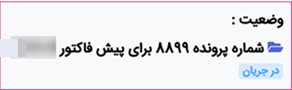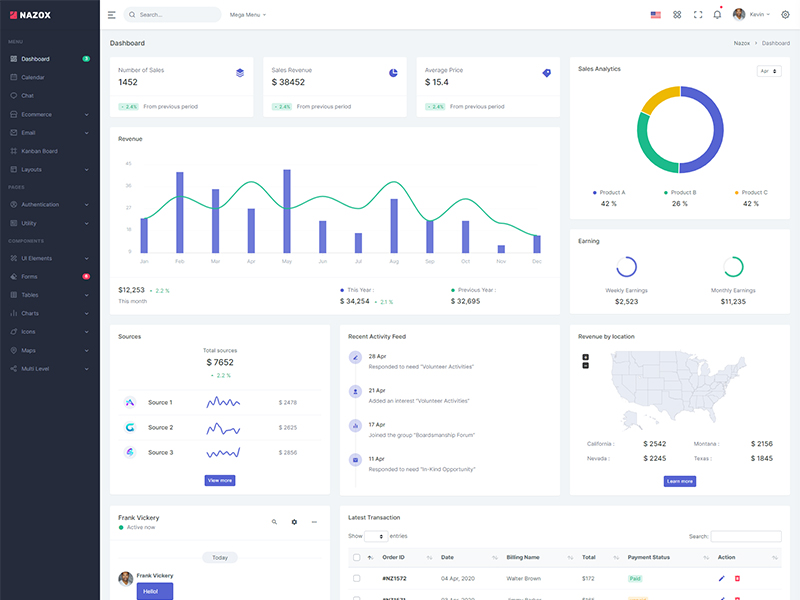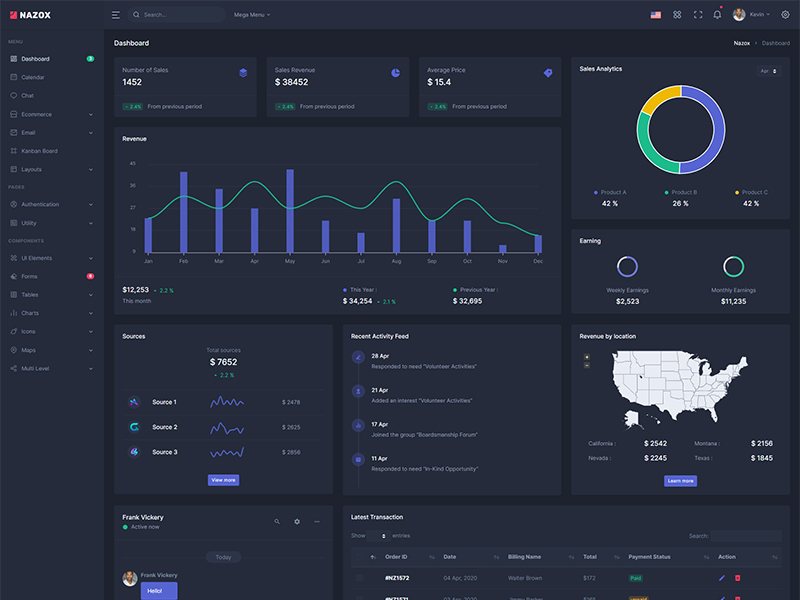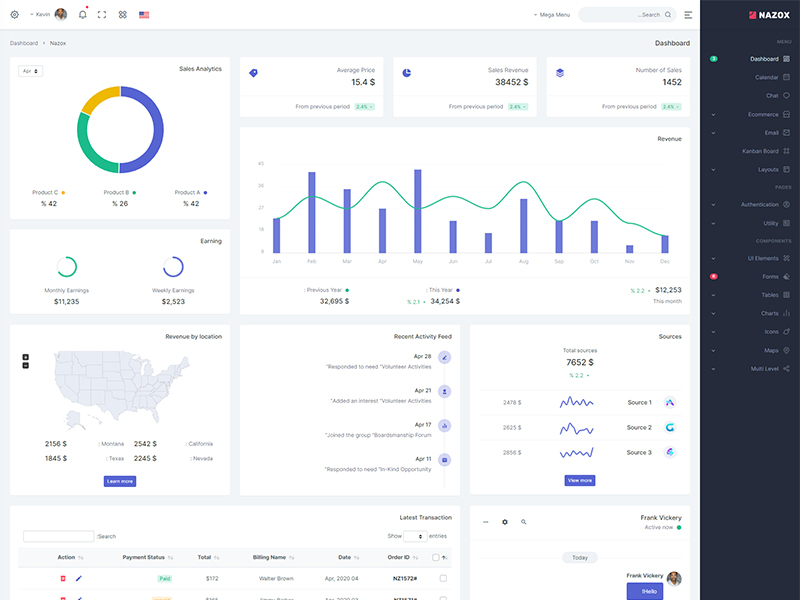آموزش مشتریان
برای مشاهده اطلاعات، مشخصات و پروژههای اختصاصدادهشده به یک مشتری، روی تب کلیک کنید.
در این صفحه، لیستی از مشتریان نمایش داده میشود:
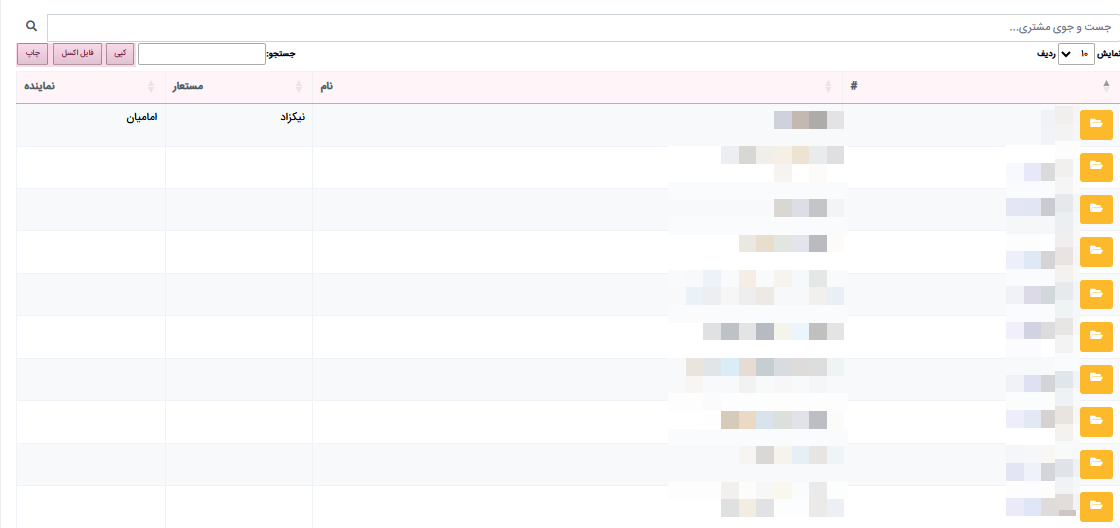
در قسمت جستجو، نام مشتری مورد نظر را وارد کرده و سپس بر روی دکمه  در کنار نام مشتری کلیک کنید.
در کنار نام مشتری کلیک کنید.
پرونده مشتری باز میشود:
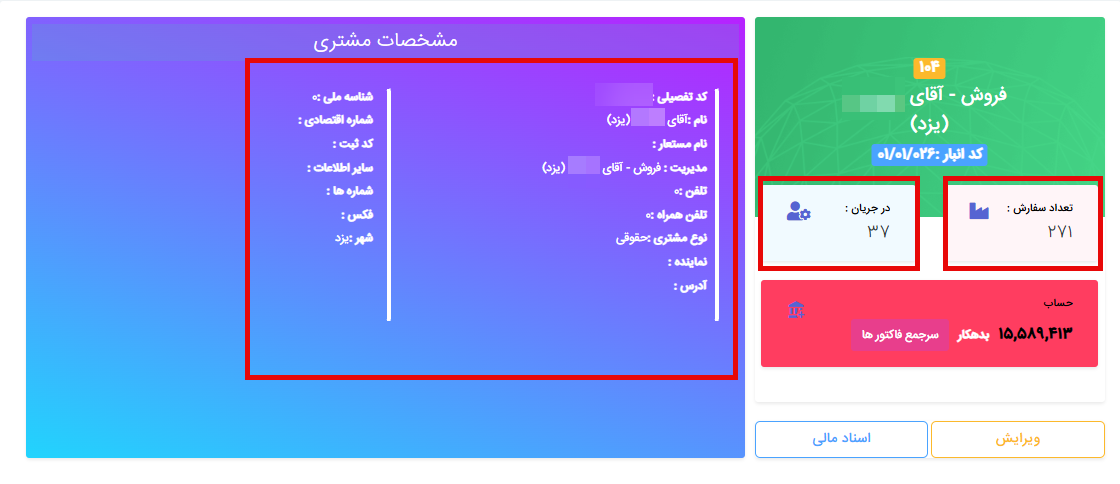
- مشخصات مشتری: در این بخش میتوانید اطلاعات مشتری، از جمله تلفن همراه، شناسه ملی و... را مشاهده کنید.
- تعداد سفارش: تعداد کل سفارشهای ثبتشده برای این مشتری را نمایش میدهد.
- در جریان: فقط پروژههای در حال اجرای مربوط به این مشتری را نشان میدهد.
۱- خدمات و پروژهها
در این تب، میتوانید فرآیندهای فروش و تولید مربوط به این مشتری را مشاهده کنید:
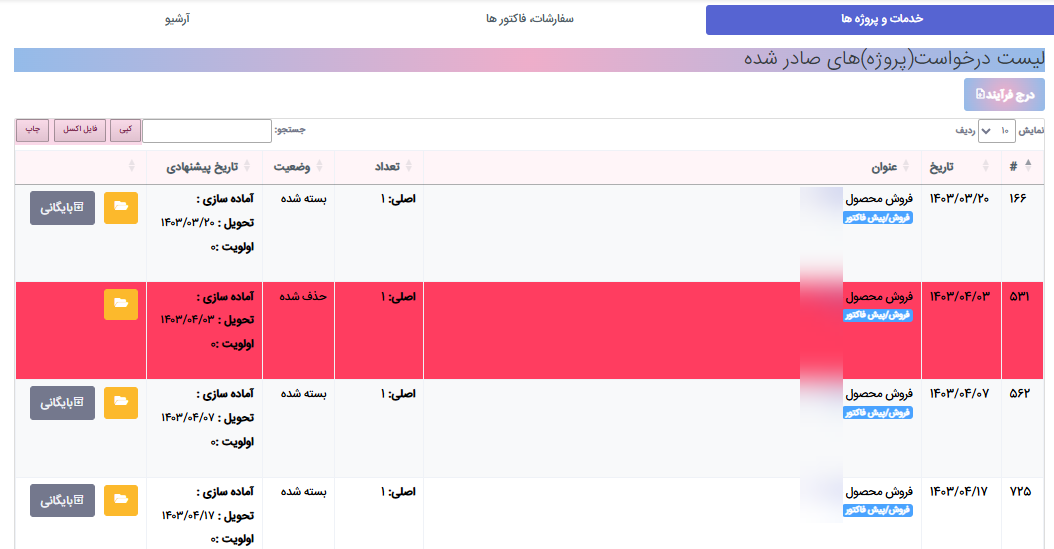
۲- سفارشات/پیشفاکتورها
در این تب، میتوانید پیشفاکتورهای مربوط به این مشتری را که از طریق بخش اسناد مالی ثبت شدهاند، مشاهده کنید:
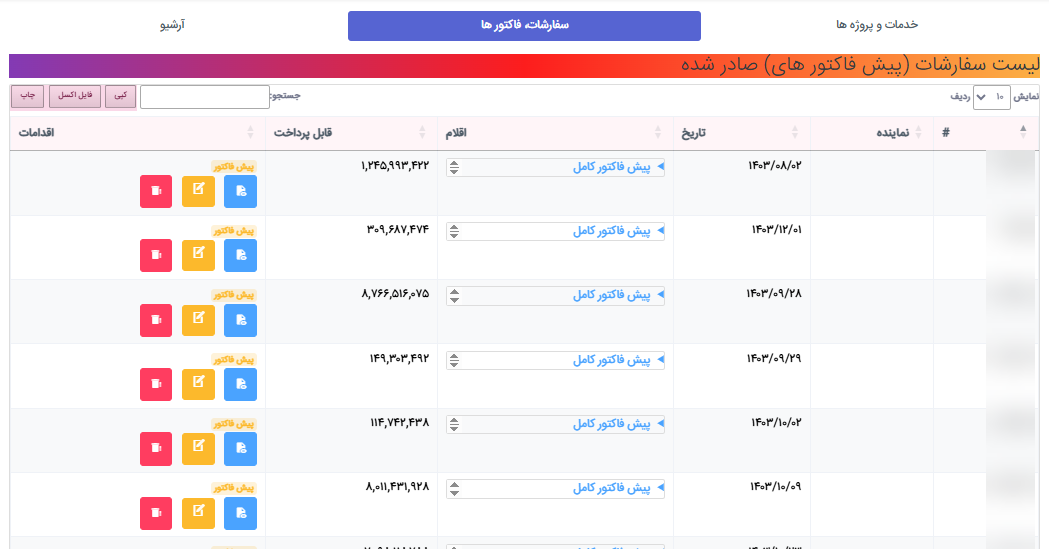
همچنین میتوانید با کلیک روی دکمه  ، اقلام مربوط به هر پیشفاکتور را مشاهده کنید.
، اقلام مربوط به هر پیشفاکتور را مشاهده کنید.
۳- آرشیوها
در این تب، میتوانید سفارشهایی را که به طور کامل یا بخشی از آنها به مشتری تحویل داده شده، بر اساس بازه زمانی مشاهده کنید:
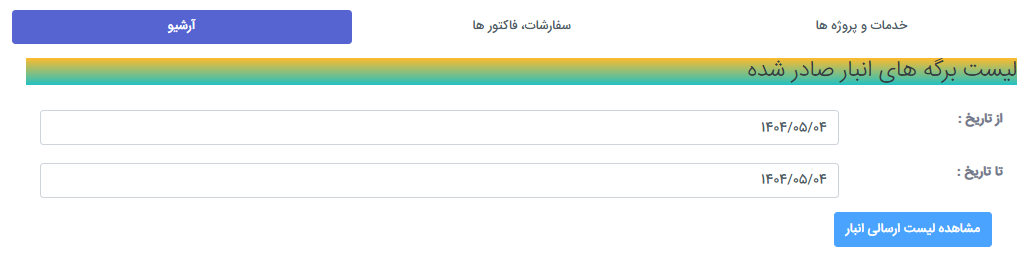
بازه زمانی مورد نظر را وارد کرده و با کلیک بر روی دکمه  ، لیست برگههای خروج محصول را مشاهده کنید.
، لیست برگههای خروج محصول را مشاهده کنید.
فراخوانی پیشفاکتور از سامانه مالی
برای ثبت پیشفاکتور در ره ساز، باید آنها را از سامانه مالی فراخوانی کرد. از قسمت "اسناد مالی" ( )، وارد صفحهای میشویم که تمام پیشفاکتورهای ثبتشده در سامانه مالی را نمایش میدهد.
)، وارد صفحهای میشویم که تمام پیشفاکتورهای ثبتشده در سامانه مالی را نمایش میدهد.
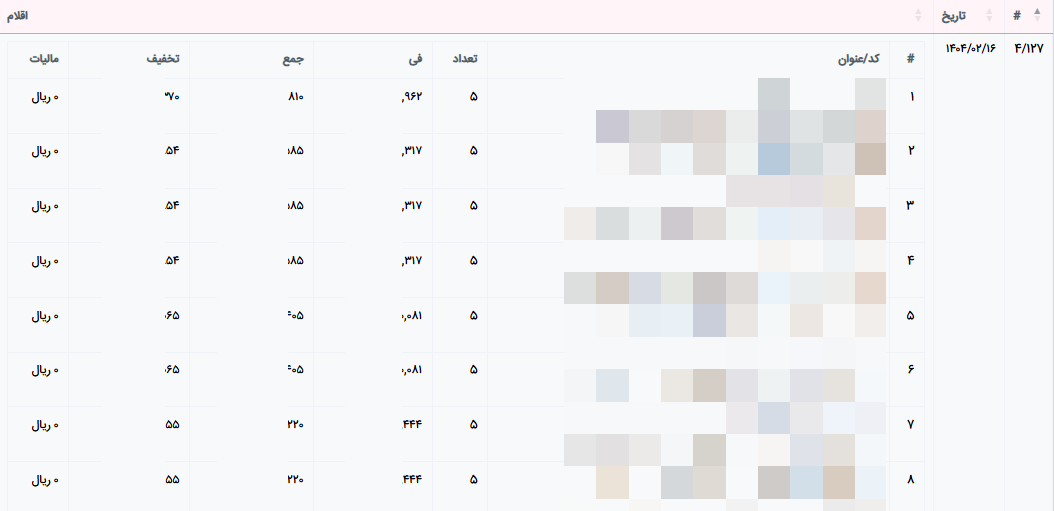
اگر پیشفاکتور قبلاً در سامانه ثبت شده باشد، پیغام زیر آن نمایش داده میشود:
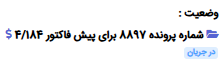
در غیر این صورت، دکمه  نمایش داده میشود. با کلیک بر روی آن، پنجره زیر باز میشود:
نمایش داده میشود. با کلیک بر روی آن، پنجره زیر باز میشود:
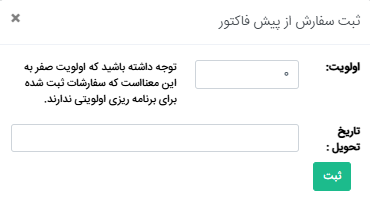
۱- اولویت: در صورت نیاز، اولویتی برای این پیشفاکتور تعیین کنید (اختیاری).
۲- تاریخ تحویل: تاریخ تحویل این پیشفاکتور به مشتری را وارد کنید تا واحد تولید از زمانبندی مطلع شود (اختیاری).
با کلیک بر روی دکمه ، پیشفاکتور با یک شماره پرونده جدید در سامانه ثبت میشود: